Отворете вашият работен Excel файл, за да инсталирате определен инструмент за работа с данни в Excel или така наречените добавки (Adds In)- един от тези инструменти, които ви препоръчваме да си инсталирате е Solver Add In.
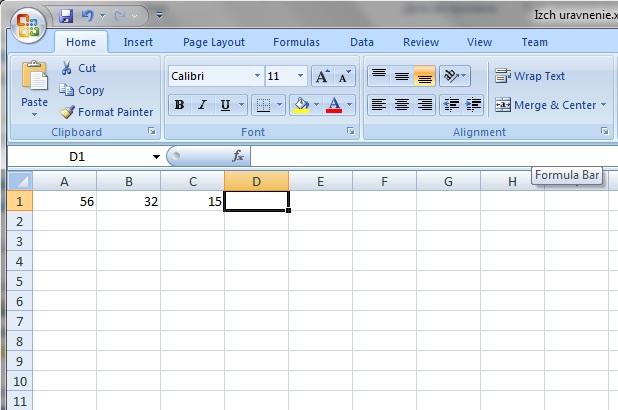
В отвореният работен файл отидете към менюто, което се появява при натискане на главният бутон на Exel.
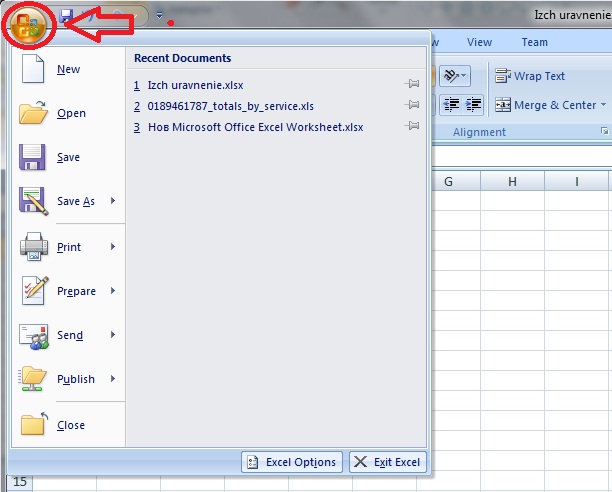
На следваща стъпка за да отидете до меню, което да ви предостави достъп до различните инструменти за инсталиране, които Excel предлага или така наречените добавки (Adds In) кликнете върху бутона Excel Options (Опции в Excel) .

В Exel Options менюто, което се появавя отидете до подменюто Adds In, за да достъгнете списък от добавки/инструменти, които Excel предлага за инсталиране. Сред тях са полезни инструменти за допълнителни изчисления, които можете да извършите в Excel като например Solver Add in, Look up Wizard и други
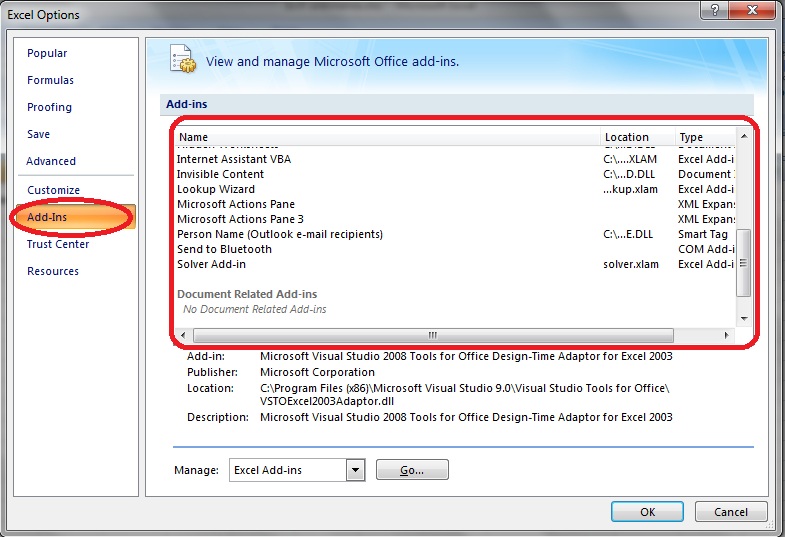
На следваща стъпка кликнете върху Go бутона, за да достъпите менюто с добавки / инструменти, чрез което да стартирате желаната от вас добавка.
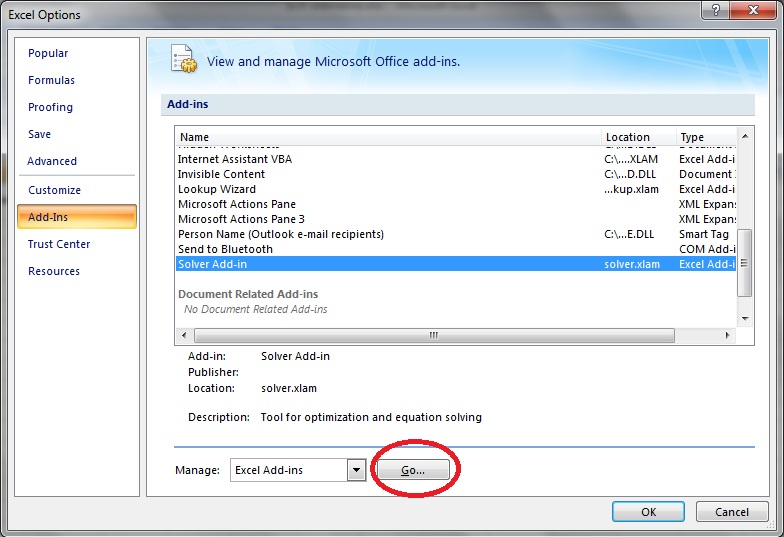
В менюто Adds In изберете желаната от вас добавка и натинете бутона OK за да я стартирате. В списъка може да видите че са ви предоставени инструменти за работа като Soler Adds In, Look Up Wizard, Conditional Sum Wizard и други.
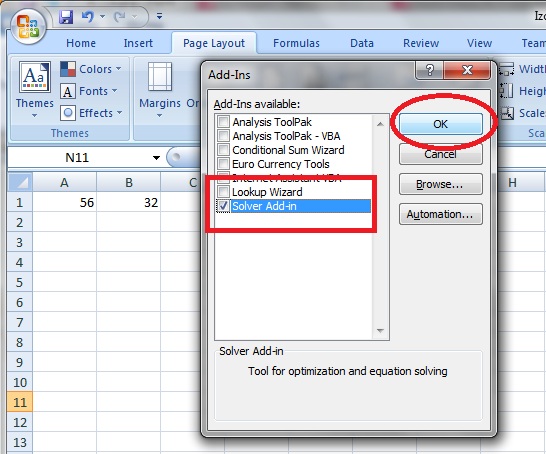
При кликане на бутона OK ви се показва съобщение, че дадената добавка не е инсталирана, и за да я старирате и успешно да работите с нея е необходимо първо да я инсталирате. За целта кликнете върху бутона 'Yes', за да започне инсталацията на избраната от вас добавка.
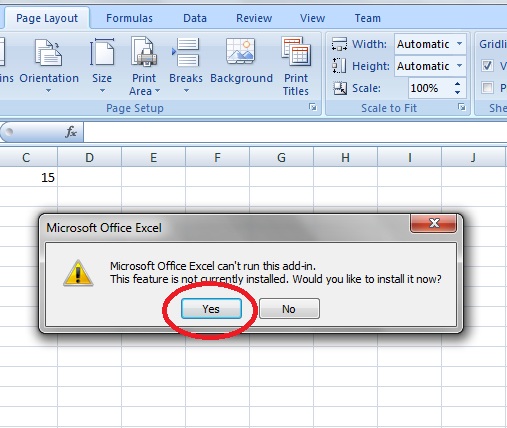
Изчакайте докато инсталацията на вашата добавка приключи.
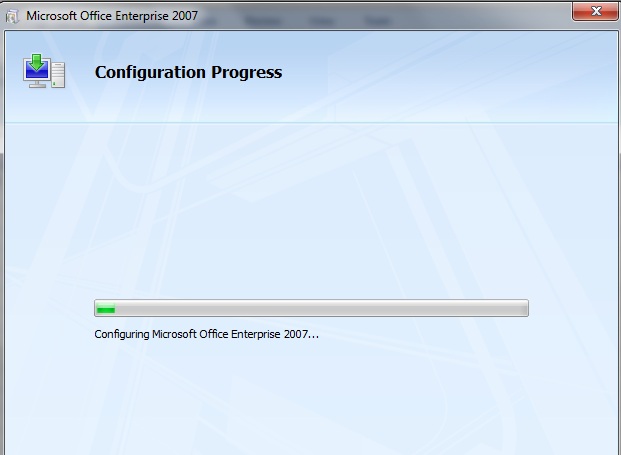
Върнете се на вашият работен excel файл, и отидете до менюто Data (Данни). Там в менюто можете да видите в частта Analysis вашата добавка Solver. От менюто Data->Analysis имате възможност за бърз достъп за стартиране и работа с тази добавка / инструмент
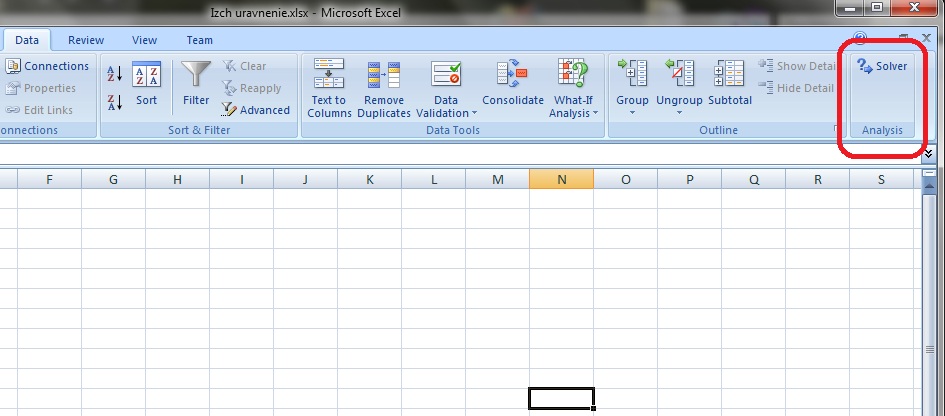
|